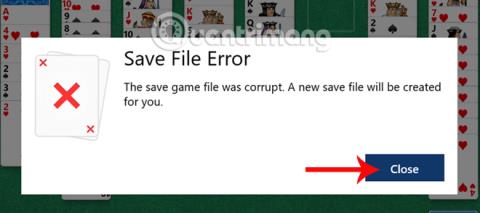Solitaire je klasická hra pre Windows verzie. Vo verzii systému Windows 10 má Solitaire mnoho špeciálnych vylepšení rozhrania hry. Mnoho hráčov však uviedlo, že v hre Solitaire narazili na chybu Save File Error, starý uložený súbor hry je poškodený a už nemáte prístup k hre, aby ste si mohli zahrať nový stôl. Ako teda opraviť túto chybu pri hraní hry Solitaire v systéme Windows 10?
Hra Solitaire s chybou uloženia súboru v systéme Windows 10 bude mať upozornenie, ako je uvedené nižšie. Kliknutím na tlačidlo Zavrieť zatvoríme rozhranie upozornení na chyby v hre.

Krok 1:
V prvom rade sa dostaneme na cestu Nastavenia > Systém > Úložisko .

Krok 2:
Po kliknutí na Úložisko si pozrite obsah napravo a kliknite na jednotku, na ktorej je nainštalovaná hra Solitaire , zvyčajne sa nachádza na jednotke C.

Krok 3:
Prepnite sa do rozhrania Využitie úložiska . Používatelia kliknú na Aplikácie a hry a vyhľadajú Solitaire.

Krok 4:
Zobrazí sa nám zoznam hier a softvéru nainštalovaného v systéme. Ak chcete rýchlo vyhľadať hry Solitaire, zadajte kľúčové slovo solitaire do poľa Hľadať v tomto zozname. Vo výsledkoch vyhľadávania sa okamžite zobrazí názov hry.

Krok 5:
Kliknite na hru Microsoft Solitaire Collection a potom vyberte Rozšírené možnosti , ak chcete použiť možnosti rozšírených nastavení pre hru.

Krok 6:
V rozhraní Využitie úložiska a obnovenie aplikácie začiarkneme tlačidlo Resetovať , aby ste resetovali celú hru Solitaire. Potom hru reštartujete a môžete ju hrať.
Poznámka pre čitateľov , táto metóda opraví chybu nemožnosti hrať hru, ale neobnoví chybu predchádzajúcej obrazovky hry Solitaire.

Obnovením nových nastavení Solitaire v systéme teda môžeme opraviť chybu Save File Error hry Solitaire v systéme Windows 10. Čitatelia môžu použiť vyššie uvedenú metódu Reset s niektorými aplikáciami alebo nainštalovať hry na Windows 10.
Dúfame, že vyššie uvedený článok je pre vás užitočný!